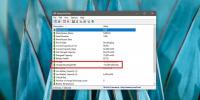Πώς να δοκιμάσετε το Minecraft NVIDIA Ray Tracing στα Windows 10
Η τεχνολογία GPU βελτιώνεται από έτος σε έτος. Οι λάτρεις των τυχερών παιχνιδιών θα αναβαθμιστούν σε μια νέα GPU εάν οι νέες δυνατότητές της αξίζουν τον κόπο και επειδή τείνει να είναι ένα πιο ακριβό στοιχείο υλικού, πρέπει να αξίζει την τιμή του. Το Ray Tracing είναι η νεότερη τεχνολογία που Η σειρά RTX της NVIDIA πιέζει. Είναι βασικά μια καλύτερη, πιο ισχυρή τεχνολογία απόδοσης φωτός που κάνει τα πάντα να φαίνονται εξαιρετικά ρεαλιστικά. Το Minecraft έχει προσθέσει υποστήριξη για το Ray Tracing σε έκδοση beta. Δείτε πώς μπορείτε να το δοκιμάσετε.
Απαιτήσεις υλικού
Οποιοσδήποτε μπορεί να συμμετάσχει στο Minecraft beta που έχει υποστήριξη για το Ray Tracing αλλά η συμμετοχή σε αυτό δεν είναι αρκετό. Πρέπει επίσης να έχετε κάρτα γραφικών RTX. Δείτε πώς μπορείτε να ελέγξετε τι GPU έχετε.
- Κάντε δεξί κλικ στο γραμμή εργασιών και επιλέξτε Διαχειριστής εργασιών από το μενού περιβάλλοντος.
- μεταβείτε στο Εκτέλεση αυτί.
- Στη στήλη στα αριστερά, επιλέξτε GPU 1.
- Κοιτάξτε επάνω δεξιά και θα σας δείξει το όνομα της GPU σας.
- Θα πρέπει να περιέχει RTX στο όνομα.

Εάν δεν διαθέτετε κάρτα γραφικών RTX, θα πρέπει να αγοράσετε νέο υλικό.
Ανίχνευση ακτίνων Minecraft NVIDIA
Το Minecraft με Ray Tracing είναι διαθέσιμο και για τα δύο Έκδοση Java και έκδοση UWP / Windows 10. Σιγουρευτείτε δημιουργήστε αντίγραφα ασφαλείας για τους κόσμους του Minecraft προτού μεταβείτε σε μια έκδοση beta της εφαρμογής.
Minecraft NVIDIA Ray Tracing - έκδοση Java
Για να εγγραφείτε στο Minecraft beta στην έκδοση Java της εφαρμογής, πρέπει να το έχετε εγκαταστήσει.
- Εκκινήστε το Minecraft και μεταβείτε στο Εκκίνηση επιλογών αυτί.
- επιτρέπω Στιγμιότυπα.
- Επιλέξτε το πιο πρόσφατο στιγμιότυπο.
- Θα εγκατασταθεί μια ενημέρωση της εφαρμογής.
Minecraft NVIDIA Ray Tracing - Έκδοση Windows 10
Η συμμετοχή στο πρόγραμμα Minecraft beta είναι λίγο περίπλοκη στα Windows 10. Πρέπει να έχετε ήδη το Minecraft για να συμμετάσχετε στο πρόγραμμα beta.
- Εγκαταστήστε το Εφαρμογή Xbox Insider Hub από το Microsoft Store.
- Μόλις εγκατασταθεί η εφαρμογή, ανοίξτε την και μεταβείτε στη διεύθυνση Περιεχόμενο εσωτερικού.
- Επιλέγω Minecraft Beta.
- Θα δείτε δύο διαφορετικές εκδόσεις beta στις οποίες μπορείτε να συμμετάσχετε. Επίλεξε το «Minecraft για Windows 10 RTX Beta» εκδοχή.
- Κάντε κλικ στην επιλογή Συμμετοχή και αποδεχτείτε τη συμφωνία χρήστη που σας δείχνει η εφαρμογή.
- Η εφαρμογή Minecraft στον υπολογιστή σας Windows 10 θα ενημερώνεται αυτόματα.
- Μόλις ενημερωθεί, ανοίξτε την εφαρμογή και επιλέξτε έναν κόσμο για να παίξετε.

Εάν δεν διαθέτετε GPU RTX, δεν υπάρχει λόγος να δοκιμάσετε την έκδοση RTX. Άλλες GPU χαμηλότερης ποιότητας δεν θα σας δώσουν μια εκδοχή της ανίχνευσης ακτίνων. Αυτή η λειτουργία προορίζεται για νεότερο υλικό και δεν υπάρχει υποστήριξη προς τα πίσω.
Έρευνα
Πρόσφατες δημοσιεύσεις
Τρόπος διόρθωσης κώδικα σφάλματος Netflix U7121-1331-P7
Το Netflix είναι μια σταθερή υπηρεσία. Είχε πολύ λίγους μαζικούς απ...
Πώς να ελέγξετε το ποσοστό αποφόρτισης της μπαταρίας στα Windows 10
Τα Windows 10 μπορούν παρακολουθείτε τη χρήση ισχύος από εφαρμογές ...
Πώς να καταργήσετε τον αποκλεισμό των ανταλλαγών Bitcoin στην Κίνα το 2019
Ο σημερινός οδηγός θα σας δείξει ό, τι χρειάζεστε για να αποκτήσετε...